游戏开发中的矩阵与变换
🌊 作者主页:海拥
🌊 简介:🏆CSDN全栈领域优质创作者、🥇HDZ核心组成员、🥈蝉联C站周榜前十
🌊 粉丝福利:粉丝群 每周送六本书,不定期送各种小礼品
@TOC
介绍
阅读本教程之前,建议您通读并理解我之前发的向量数学教程,因为本教程需要向量知识。
本教程介绍了转换以及如何使用矩阵在Godot中表示它们。它不是有关矩阵的完整深入指南。变换在大多数情况下都以平移,旋转和缩放的形式应用,因此我们将重点介绍如何用矩阵表示那些变换。
本指南大部分内容都使用Transform2D和 Vector2进行2D方面的研究,但是3D中的工作方式却非常相似。
==注意==
正如前面提到的教程,一定要记住,在陀,Y轴点是很重要的倒在2D。这与大多数学校教线性代数的方法相反,Y轴指向上方。
==注意==
约定是X轴为红色,Y轴为绿色,Z轴为蓝色。本教程使用颜色编码以匹配这些约定,但我们还将用蓝色表示原始矢量。
矩阵组件和恒等矩阵
单位矩阵表示没有平移,旋转和缩放的变换。让我们从身份矩阵及其组成与视觉外观的关系开始。
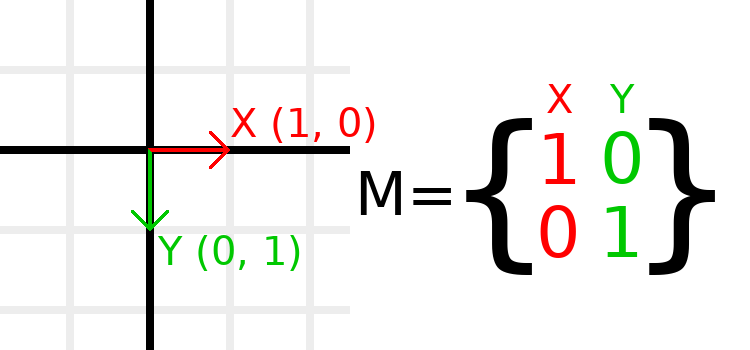
矩阵具有行和列,并且转换矩阵具有关于每个函数的特定约定。
在上图中,我们可以看到红色的X向量由矩阵的第一列表示,绿色的Y向量同样由第二列表示。更改列将更改这些向量。在接下来的几个示例中,我们将看到如何对其进行操作。
您不必担心直接操作行,因为我们通常使用列。但是,您可以将矩阵的行视为显示哪些向量有助于沿给定方向移动。
当我们引用诸如txy的值时,这就是X列向量的Y分量。换句话说,矩阵的左下角。同样,txx在左上方,tyx在右上方,tyy 在右下方,其中t是Transform2D。
缩放转换矩阵
应用比例尺是最容易理解的操作之一。首先,将Godot徽标放置在矢量下方,以便我们可以直观地看到对象上的效果:
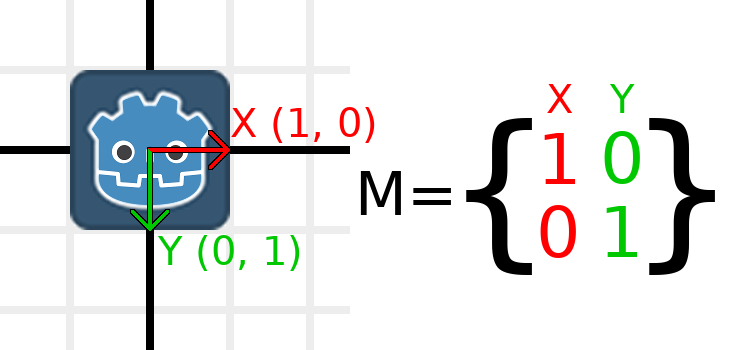
现在,要缩放矩阵,我们要做的就是将每个分量乘以所需的比例。让我们将其放大2。1乘2变为2,0乘2变为0,因此我们得出以下结论:
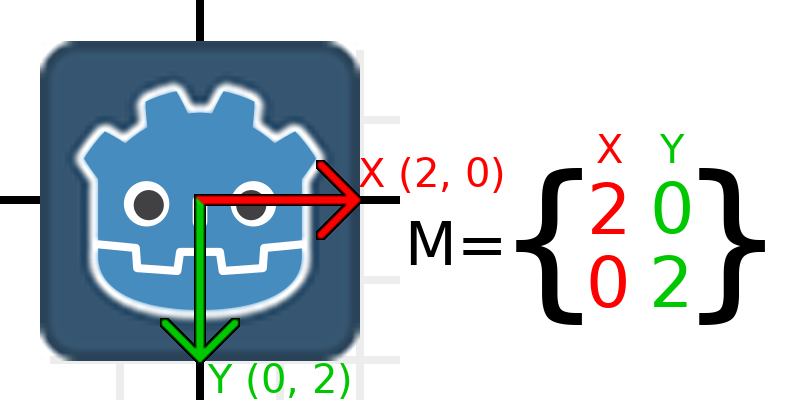
为此,我们可以简单地将每个向量相乘:
Transform2D t = Transform2D.Identity;
// Scale
t.x *= 2;
t.y *= 2;
Transform = t; //将节点的变换更改为我们刚刚计算的值。
如果我们想将其恢复为原始比例,可以将每个分量乘以0.5。缩放转换矩阵几乎就是所有这些。
要从现有的转换矩阵计算对象的比例,可以在每个列向量上使用length()。
==注意==
在实际的项目中,可以使用scaled()方法执行缩放。
旋转变换矩阵
我们将以与之前相同的方式开始,在身份矩阵下方添加Godot徽标:
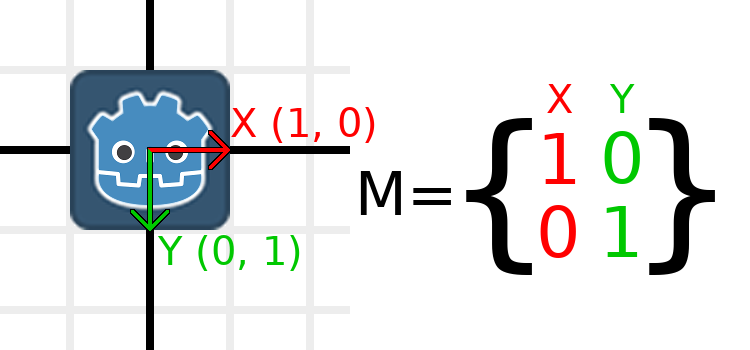
例如,假设我们要顺时针旋转Godot徽标90度。现在,X轴指向右侧,Y轴指向下方。如果我们在头部旋转这些按钮,则从逻辑上看,新的X轴应指向下方,新的Y轴应指向左侧。
您可以想象一下,您同时抓住了Godot徽标及其矢量,然后将其围绕中心旋转。无论您在哪里完成旋转,向量的方向都会确定矩阵是什么。
我们需要在法线坐标中表示“下”和“左”,所以这意味着我们将X设置为(0,1),将Y设置为(-1,0)。这些也是Vector2.DOWN和Vector2.LEFT的值。当我们这样做时,我们得到旋转对象的预期结果:
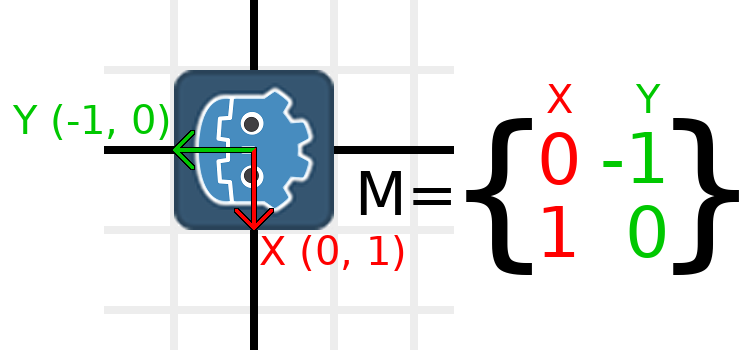
如果您在理解上述内容时遇到困难,请尝试以下练习:切一张纸,在其上方绘制X和Y向量,将其放在方格纸上,然后旋转并注意端点。
为了执行代码旋转,我们需要能够以编程方式计算值。此图显示了从旋转角度计算变换矩阵所需的公式。如果这部分看起来很复杂,请不要担心,我保证这是您需要了解的最难的事情。
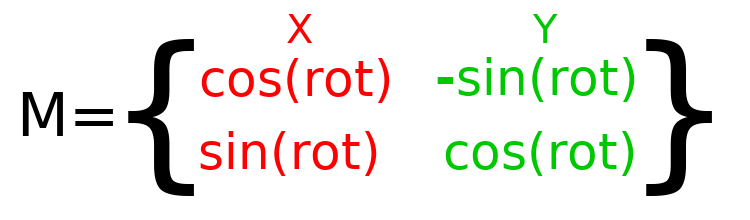
==注意==
Godot用弧度而不是度表示所有旋转。一整圈是TAU或PI * 2弧度,四分之一圈是TAU / 4或PI /
2弧度。使用TAU通常会使代码更具可读性。
==注意==
有趣的事实:除了Y在Godot中下降外,旋转还顺时针表示。这意味着所有数学和触发函数的行为都与Y-is-up
CCW系统相同,因为这些差异会“抵消”。您可以认为两个系统中的旋转都是“从X到Y”。
为了执行0.5弧度(约28.65度)的旋转,我们只需将0.5的值插入上面的公式并进行评估,以找出实际值应为:
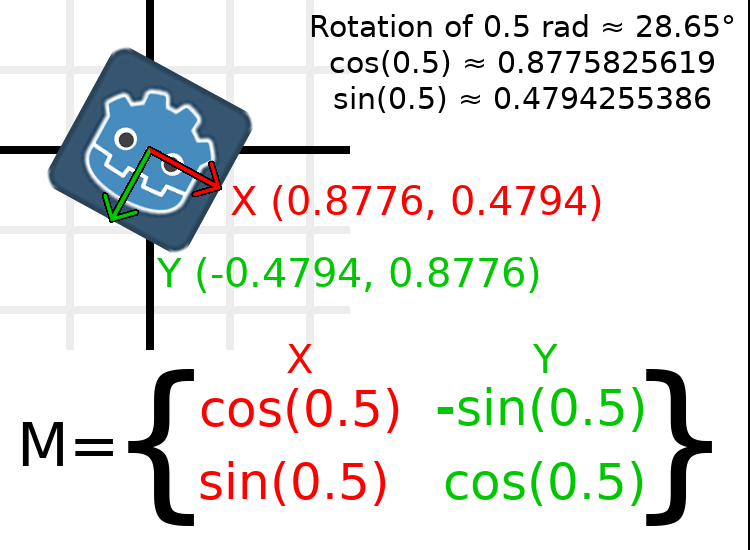
这是在代码中完成的方法(将脚本放置在Node2D上):
float rot = 0.5f; // 要应用的旋转。
Transform2D t = Transform2D.Identity;
t.x.x = t.y.y = Mathf.Cos(rot);
t.x.y = t.y.x = Mathf.Sin(rot);
t.y.x *= -1;
Transform = t; // 将节点的变换更改为我们刚刚计算的值。
要从现有的变换矩阵计算对象的旋转,可以使用atan2(txy,txx),其中t是Transform2D。
==注意==
在实际项目中,可以使用 rotation ()方法执行旋转。
变换矩阵的基础
到目前为止,我们只使用了x和y向量,它们负责表示旋转,缩放和/或剪切(高级,最后进行了介绍)。X和Y向量一起称为变换矩阵的基础。术语“基础”和“基础向量”很重要。
您可能已经注意到,Transform2D实际上具有三个Vector2值:x,y和origin。该原点值不是基础的一部分,但它的变换一部分,我们需要它来表示位置。从现在开始,我们将在所有示例中跟踪原始向量。您可以将起源视为另一列,但通常最好将其完全分开。
请注意,在3D,陀有一个单独的基础保持三个结构的Vector3的基础值,因为代码可能会很复杂,它是有道理的把它从分离变换(这是由一个 基础和一个额外的Vector3的由来)。
翻译转换矩阵
更改原点向量称为转换变换矩阵。平移基本上是“移动”对象的技术术语,但是它显然不涉及任何旋转。
让我们通过一个示例来帮助理解这一点。我们将像上次一样从身份变换开始,不同的是这次我们将跟踪原始向量。
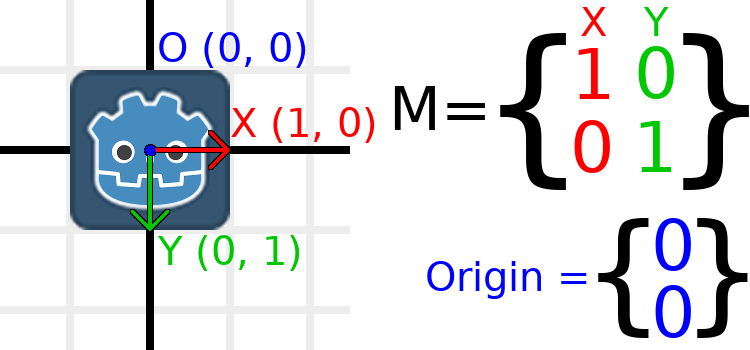
如果我们希望对象移动到(1,2)的位置,我们只需要将其原点矢量设置为(1,2):
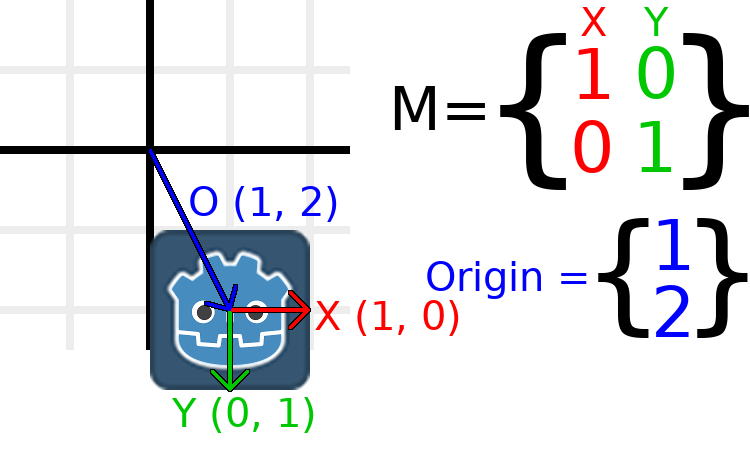
还有一个translation()方法,该方法执行与直接添加或更改原点不同的操作。该translation()方法将对象转换相对于其自身的旋转。例如,当使用Vector2.UP translation()时,顺时针旋转90度的对象将向右移动。
==注意==
Godot的2D使用基于像素的坐标,因此在实际项目中,您将需要以数百个单位进行平移。
全部放在一起
我们将把到目前为止提到的所有内容应用于一个转换。接下来,创建一个带有Sprite节点的简单项目,并使用Godot徽标作为纹理资源。
让我们将翻译设置为(350,150),旋转-0.5 rad,缩放3。我已经发布了屏幕截图,并提供了复制代码,但是我建议您尝试复制屏幕截图,而不用看码!
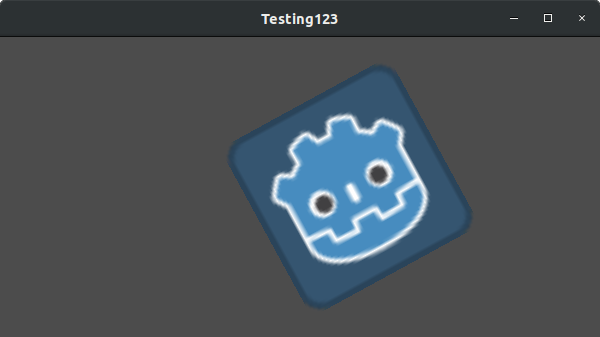
Transform2D t = Transform2D.Identity;
// Translation
t.origin = new Vector2(350, 150);
// Rotation
float rot = -0.5f; // 要应用的旋转。
t.x.x = t.y.y = Mathf.Cos(rot);
t.x.y = t.y.x = Mathf.Sin(rot);
t.y.x *= -1;
// Scale
t.x *= 3;
t.y *= 3;
Transform = t; // 将节点的变换更改为我们刚刚计算的值。
剪切变换矩阵(高级)
==注意==
如果您只是在寻找如何使用转换矩阵,请随时跳过本节。本节探讨了转换矩阵的一个不常用的方面,以建立对它们的理解。
您可能已经注意到,变换比上述动作的组合具有更大的自由度。2D变换矩阵的基础在两个Vector2值中具有四个总数,而旋转值和比例尺Vector2仅具有3个数。缺少自由度的高级概念称为剪切。
通常,您将始终使基本向量彼此垂直。但是,剪切在某些情况下可能很有用,了解剪切可以帮助您了解变换的工作方式。
为了直观地显示外观,让我们在Godot徽标上覆盖一个网格:
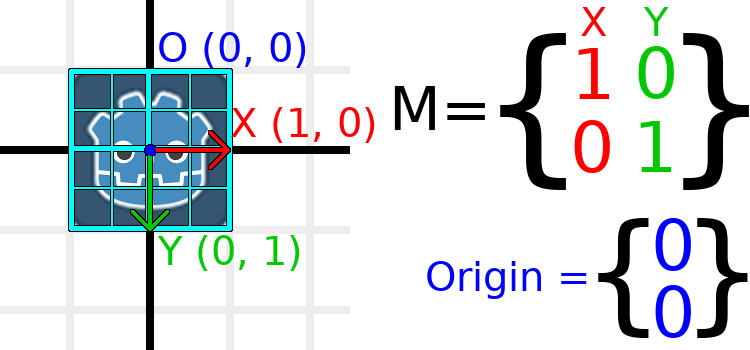
该网格上的每个点都是通过将基本向量相加而获得的。右下角是X + Y,而右上角是X-Y。如果更改基本矢量,则整个网格将随之移动,因为网格是由基本矢量组成的。无论我们对基本矢量进行什么更改,当前网格上所有平行的线都将保持平行。
例如,我们将Y设置为(1,1):
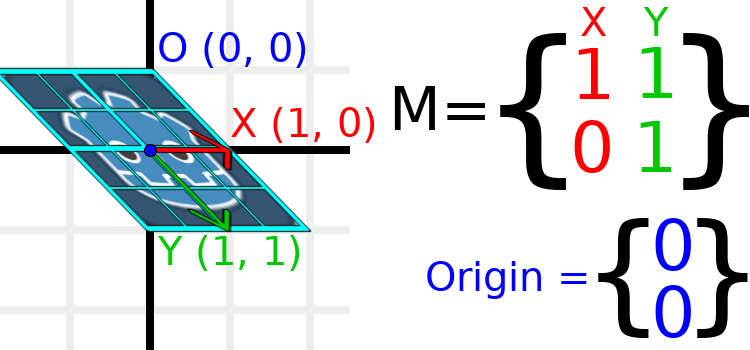
Transform2D t = Transform2D.Identity;
// 通过将 Y 设置为 (1, 1) 来剪切
t.y = Vector2.One;
Transform = t; //将节点的变换更改为我们刚刚的calculated.
==注意==
您无法在编辑器中设置Transform2D的原始值,因此,如果要剪切对象,则必须使用代码。
由于矢量不再垂直,因此已剪切了对象。网格的底部中心相对于其自身为(0,1),现在位于世界位置(1,1)。
对象内的坐标在纹理中称为UV坐标,因此在此我们借用该术语。为了从相对位置找到世界位置,公式为U * X + V * Y,其中U和V是数字,X和Y是基向量。
网格的右下角始终位于(1,1)的UV位置,位于(2,1)的世界位置,该位置由X * 1 + Y * 1计算得出,即( 1,0)+(1,1)或(1 + 1,0 + 1)或(2,1)。这与我们对图像右下角位置的观察相符。
同样,网格的右上角始终位于(1,-1)的UV位置,位于(0,-1)的世界位置,该位置是根据X * 1 + Y *- 1,即(1,0)-(1,1)或(1-1,0-1)或(0,-1)。这与我们对图像右上角的位置的观察相符。
希望您现在完全理解了变换矩阵如何影响对象,以及基矢量之间的关系以及对象的“ UV”或“坐标内”如何改变其世界位置。
==注意==
在Godot中,所有变换数学都是相对于父节点完成的。当我们提到“世界位置”时,如果节点具有父级,则它将相对于节点的父级。
转换的实际应用
在实际项目中,通常将通过使多个Node2D或Spatial 节点彼此父代来处理转换中的转换。
但是,有时手动计算我们需要的值非常有用。我们将介绍如何使用Transform2D或 Transform手动计算节点的变换。
在转换之间转换位置
在许多情况下,您想在转换中进行位置转换。例如,如果您有一个相对于玩家的位置并想找到世界(父母相对)位置,或者您有一个世界位置并且想知道它相对于玩家的位置。
我们可以使用“ xform”方法找到相对于玩家的矢量在世界空间中的定义:
// 玩家下方 100 个单位的世界空间向量。
GD.Print(Transform.Xform(new Vector2(0, 100)));
我们可以使用“ xform_inv”方法来查找相对于玩家定义的世界空间位置:
// (0, 100) 相对于玩家在哪里?
GD.Print(Transform.XformInv(new Vector2(0, 100)));
==注意==
如果事先知道变换位于(0,0),则可以改用“ basis_xform”或“ basis_xform_inv”方法,这些方法将跳过翻译。
相对于自身移动对象
一种常见的操作(尤其是在3D游戏中)是相对于自身移动对象。例如,在第一人称射击游戏中,您希望当按时角色向前移动(-Z轴)W。
由于基本向量是相对于父对象的方向,而原点向量是相对于父对象的位置,因此我们可以简单地添加多个基本向量来相对于自身移动对象。
此代码将一个对象向右移动100个单位:
Transform2D t = Transform;
t.origin += t.x * 100;
Transform = t;
要在3D中移动,您需要将“ x”替换为“ basis.x”。
==注意==
在实际项目中,您可以在3D中使用translate_object_local或在2D中使用move_local_x和move_local_y。
将变换应用于变换
关于转换最重要的事情之一是如何一起使用其中的几个转换。父节点的变换会影响其所有子节点。让我们剖析一个例子。
在此图像中,子节点在组件名称之后带有“ 2”,以将其与父节点区分开。这么多的数字可能看起来有点让人不知所措,但是请记住,每个数字显示两次(在箭头旁边以及在矩阵中),并且几乎有一半的数字为零。
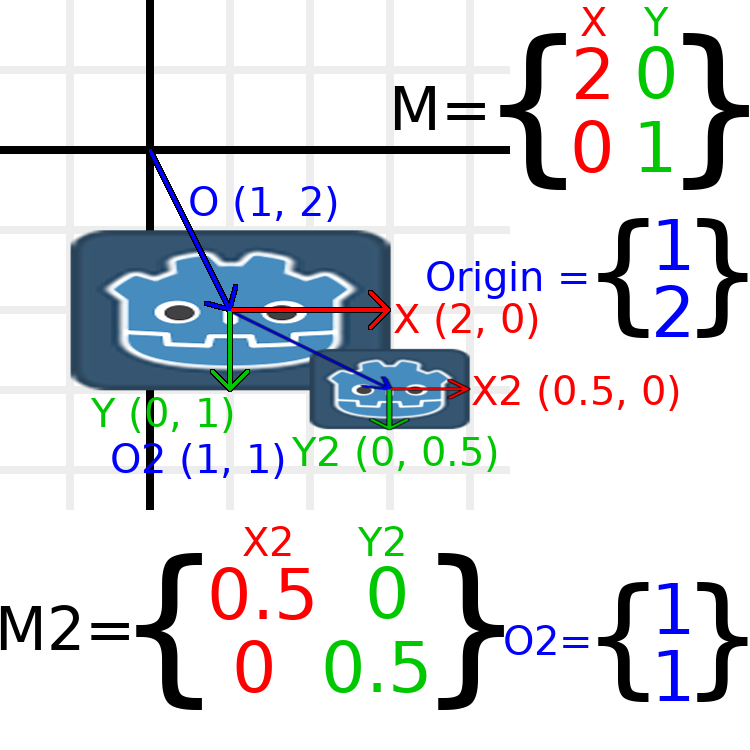
此处进行的唯一转换是父节点的比例为(2,1),子节点的比例为(0.5,0.5),两个节点的位置都被赋予了位置。
所有子转换都受父转换影响。子项的比例为(0.5,0.5),因此您希望它是一个1:1比例的正方形,并且它是(但仅相对于父项)。子项的X向量最终在世界空间中为(1、0),因为它由父项的基础向量缩放。同样,子节点的原点向量设置为(1,1),但是由于父节点的基础向量,实际上将其在世界空间中移动了(2,1)。
要手动计算子变换的世界空间变换,这是我们将使用的代码:
// 设置变换就像在图像中一样,除了使位置大 100 倍。
Transform2D parent = new Transform2D(2, 0, 0, 1, 100, 200);
Transform2D child = new Transform2D(0.5f, 0, 0, 0.5f, 100, 100);
//计算孩子的世界空间变换原点 = (2, 0) * 100 + (0, 1) * 100 + (100, 200)
Vector2 origin = parent.x * child.origin.x + parent.y * child.origin.y + parent.origin;
// basisX = (2, 0) * 0.5 + (0, 1) * 0 = (0.5, 0)
Vector2 basisX = parent.x * child.x.x + parent.y * child.x.y;
// basisY = (2, 0) * 0 + (0, 1) * 0.5 = (0.5, 0)
Vector2 basisY = parent.x * child.y.x + parent.y * child.y.y;
//将节点的变换更改为我们刚刚计算的值。
Transform = new Transform2D(basisX, basisY, origin);
在实际的项目中,我们可以使用*运算符将一个变换应用于另一个变换,从而找到孩子的世界变换:
// 设置变换就像在图像中一样,除了使位置大 100 倍。
Transform2D parent = new Transform2D(2, 0, 0, 1, 100, 200);
Transform2D child = new Transform2D(0.5f, 0, 0, 0.5f, 100, 100);
// 将节点的变换更改为孩子的世界变换。
Transform = parent * child;
==注意==
当矩阵相乘时,顺序很重要!不要把它们混在一起。
最后,应用身份转换将始终无济于事。
倒置转换矩阵
“ affine_inverse”函数返回一个“撤消”先前转换的转换。在某些情况下这可能很有用,但是仅提供一些示例会更容易。
将逆变换与法向变换相乘会撤消所有变换:
Transform2D ti = Transform.AffineInverse();
Transform2D t = ti * Transform;
// 变换是恒等变换。
通过变换及其逆变换来变换位置会导致相同位置(与“ xform_inv”相同):
Transform2D ti = Transform.AffineInverse();
Position = Transform.Xform(Position);
Position = ti.Xform(Position);
//位置和以前一样。
这一切在3D中如何运作?
转换矩阵的一大优点是它们在2D和3D转换之间的工作原理非常相似。上面用于2D的所有代码和公式在3D中的工作方式相同,但有3个例外:添加了第三个轴,每个轴均为Vector3类型,并且Godot将基准与Transform分开存储,因为数学可以变得复杂,将其分开是有意义的。
与2D相比,有关3D中平移,旋转,缩放和剪切工作方式的所有概念都相同。要缩放,我们将每个分量乘以;要旋转,我们更改每个基本向量所指向的位置;翻译,我们操纵原点;为了剪切,我们将基本向量更改为非垂直。
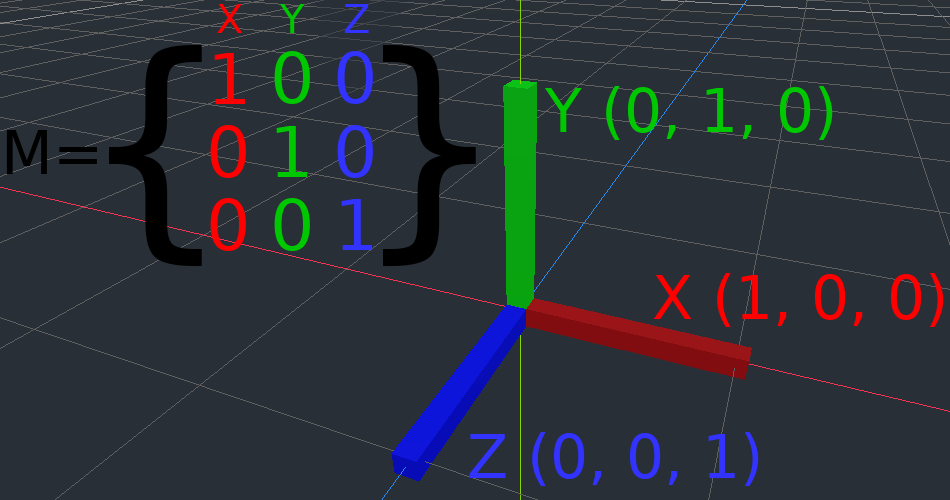
如果您愿意,最好尝试一下变换以了解它们的工作原理。Godot允许您直接从检查器编辑3D变换矩阵。您可以下载带有彩色线条和立方体的项目,以帮助可视化2D和3D中的 基础向量和原点:https://github.com/godotengine/godot-demo-projects/tree/master/misc/matrix_transform
==注意==
Godot
3.2的检查器中Spatial的“矩阵”部分将矩阵换位显示,列为水平,行为垂直。在将来的Godot版本中,可以对此进行更改以减少混乱。
==注意==
您不能直接在Godot 3.2的检查器中编辑Node2D的变换矩阵。这可能会在Godot的将来版本中更改。
表示3D旋转(高级)
2D和3D转换矩阵之间的最大区别在于,如何在没有基向量的情况下自己表示旋转。
使用2D,我们有一个简单的方法(atan2)在转换矩阵和角度之间切换。在3D中,我们不能简单地将旋转表示为一个数字。有一种称为欧拉角的东西,可以将旋转表示为一组3个数字,但是,它们是有限的,除了琐碎的情况外,它不是很有用。
在3D中,我们通常不使用角度,或者使用变换基础(在Godot中几乎所有地方都使用过),或者使用四元数。Godot可以使用Quat结构表示四元数。我建议您完全忽略它们在后台的工作方式,因为它们非常复杂且不直观。
- 点赞
- 收藏
- 关注作者

评论(0)